
Le système win10 est sorti depuis plusieurs années, et tous les aspects ont été assez améliorés sans le savoir. Mais pourquoi est-il si difficile de définir la méthode de saisie par défaut ? C'est parce que tu ne m'as pas rencontré. Veuillez jeter un œil ensemble. Aujourd'hui, je vais vous présenter le didacticiel étape par étape sur la façon de définir la méthode de saisie par défaut de Win10.
1. Ouvrez d'abord le Panneau de configuration, puis dans la fenêtre de dialogue « Panneau de configuration », recherchez l'option « Modifier la méthode de saisie » sous « Horloge, langue et région » et cliquez dessus. Comme le montre l'image :
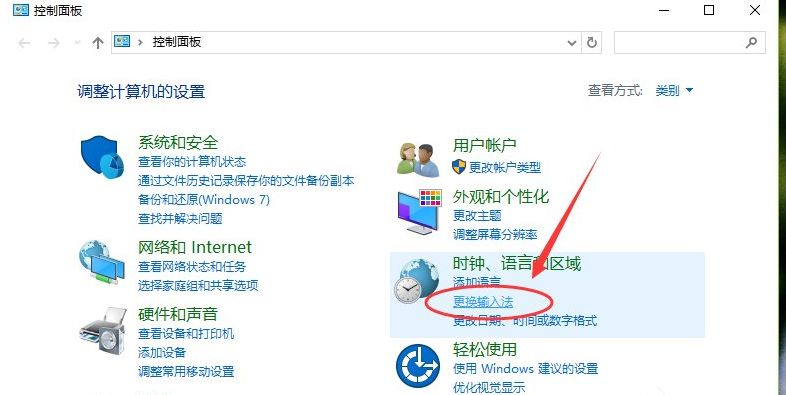
2. Dans la fenêtre de dialogue "Langue" sautée, recherchez l'option "Paramètres avancés" sur la gauche et cliquez dessus. Comme le montre l'image :
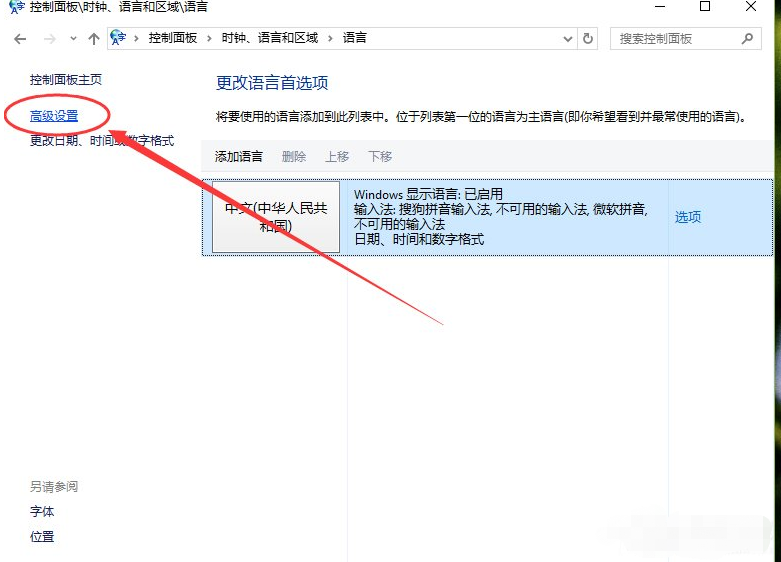
3. Dans la fenêtre de dialogue des paramètres avancés, recherchez l'élément "Méthode de saisie par défaut alternative". La valeur par défaut est "Chinois (simplifié, Chine) - Méthode de saisie non disponible". Comme le montre l'image :
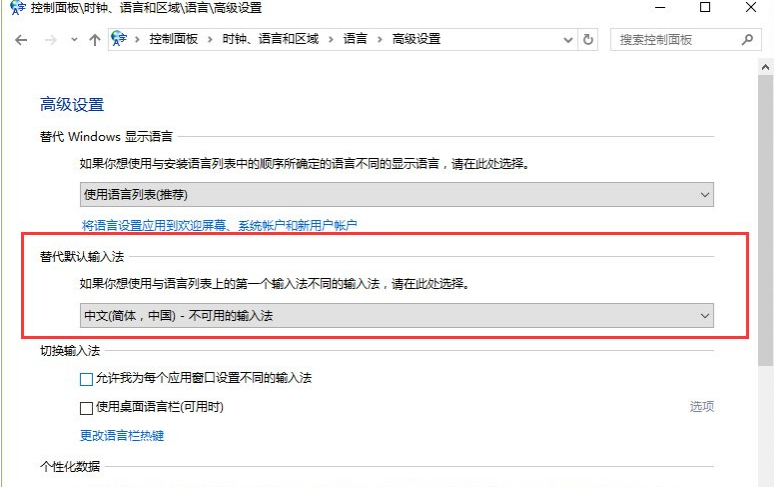
4. Ensuite, nous sélectionnons la méthode de saisie qui doit être définie par défaut. Tels que « Chinois (simplifié, Chine) – Méthode de saisie Sogou Pinyin ». Cliquez ensuite sur le bouton "Enregistrer". S'il n'est pas valide après l'enregistrement, redémarrez l'ordinateur. Comme le montre l'image :
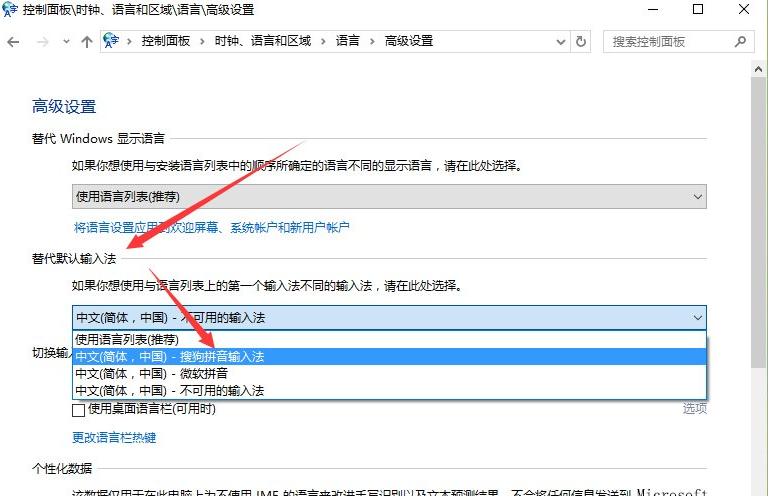
Ce qui précède est le tutoriel pour définir la méthode de saisie par défaut dans Win10. J'espère que cela pourra aider tout le monde.
Ce qui précède est le contenu détaillé de. pour plus d'informations, suivez d'autres articles connexes sur le site Web de PHP en chinois!
 Qu'est-ce qu'un servomoteur
Qu'est-ce qu'un servomoteur
 Introduction aux méthodes de diagnostic SEO
Introduction aux méthodes de diagnostic SEO
 Que comprend le stockage par cryptage des données ?
Que comprend le stockage par cryptage des données ?
 Quelles sont les principales différences entre Linux et Windows
Quelles sont les principales différences entre Linux et Windows
 Une mémoire capable d'échanger des informations directement avec le CPU est une
Une mémoire capable d'échanger des informations directement avec le CPU est une
 Comment ouvrir le fichier mds
Comment ouvrir le fichier mds
 Changer la couleur d'arrière-plan du mot en blanc
Changer la couleur d'arrière-plan du mot en blanc
 Quels sont les outils de développement ?
Quels sont les outils de développement ?